Perder memórias preciosas, aquelas fotos e vídeos preciosos, é uma experiência comum e frustrante para usuários de iPhone. Seja a exclusão acidental, resultado de uma atualização de software malsucedida ou simplesmente para liberar espaço, a sensação de pânico é insuportável. Se você encontrar problemas semelhantes e quiser saber como... recuperar fotos excluídas do iPhone, você veio ao lugar certo. Neste guia, compartilharemos 6 métodos simples e eficazes para ajudar você a recuperar fotos apagadas do iPhone em apenas alguns Passos.
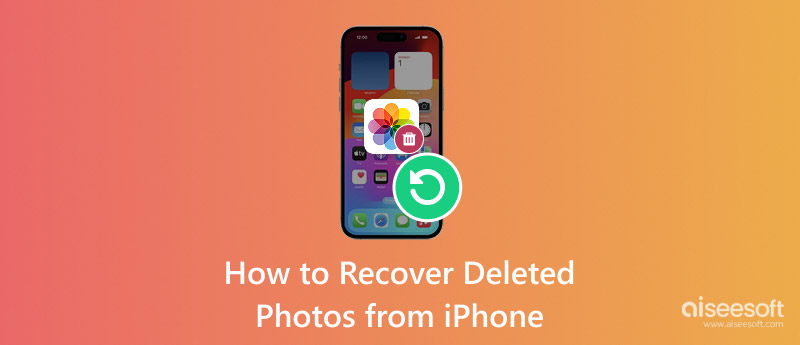
A resposta é sim. Mas a taxa de sucesso não é 100% garantida.
Por quê?
Para entender o motivo, você deve primeiro saber como seus dados são armazenados no iPhone.
O iPhone salva dados em um banco de dados chamado SQLite. Se você apagar alguns dados, eles não serão apagados ou removidos completamente do iPhone. Os dados simplesmente desaparecerão dos seus olhos no iPhone. Eles serão apenas marcados como "Não alocados" em "Alocados" e permanecerão no seu iPhone.
Então, "Existe alguma maneira de ler e restaurar as fotos excluídas do iPhone?"
Claro.
No entanto, as fotos excluídas desaparecerão permanentemente, se você criar novos dados (por exemplo, novos dados excluídos), porque esses dados podem ser substituídos pelos novos dados criados.
Em outras palavras, para obter a maior chance de recuperar as fotos excluídas no iPhone, você deve ter três coisas em mente:
1. Pare de usar o iPhone imediatamente após excluir as fotos.
2. Obtenha o bom software de recuperação de fotos do iPhone.
3. Faça backup do seu iPhone com frequência para evitar qualquer perda de dados.
Se você excluiu as fotos por mais de 30 dias, é melhor recorrer a um software de dados profissional e eficiente, Recuperação de dados do iPhone, para ajuda.

Downloads
Recuperação de dados do iPhone
100% seguro. Sem anúncios.
100% seguro. Sem anúncios.
Vamos ver como isso funciona:
1. Certifique-se de que o iTunes é a versão mais recente no PC.
2. Não execute o iTunes ao mesmo tempo ao usar o software.
Baixe, instale e execute o iPhone Photo Recovery no seu PC. Selecione o modo "Recuperar do dispositivo iOS" e conecte seu iPhone ao computador. Aguarde alguns segundos e este programa detectará seu dispositivo automaticamente.
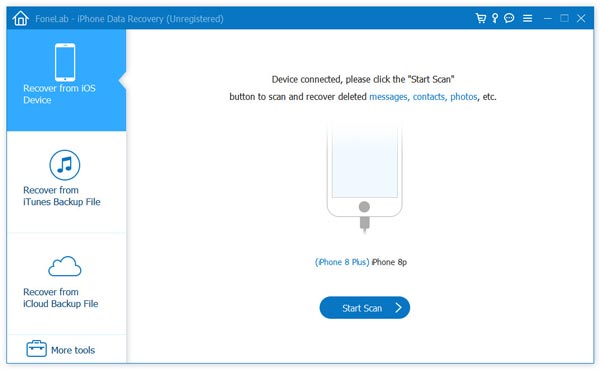
Nota:
1. Se o seu iPhone for executado no iOS 7 ou superior, você precisará selecionar a guia "Confiar" no seu iPhone para verificar os dados do seu iPhone com sucesso.
2. Para iPhone 4/3GS, você precisa fazer mais 3 Passos antes de continuar este processo de recuperação de fotos.
• Segure seu dispositivo iOS na mão e clique no botão Iniciar.
• Pressione e segure os botões Power e Home ao mesmo tempo por exatos 10 segundos.
• Solte o botão Power e mantenha pressionado o botão Home.
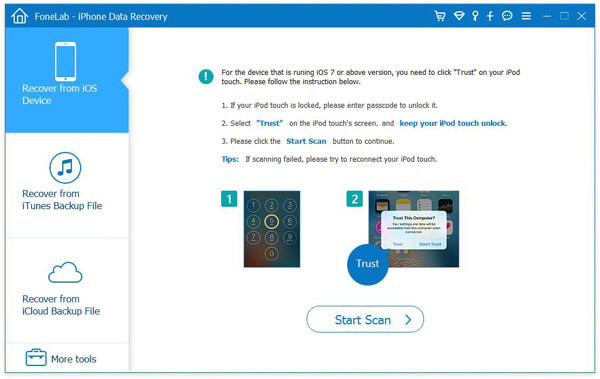
Selecione os arquivos de fotos que deseja recuperar (todas as fotos ou apenas as fotos excluídas) e clique no botão "Recuperar". As fotos excluídas no rolo da câmera e na biblioteca de fotos serão recuperadas e salvas no disco local.
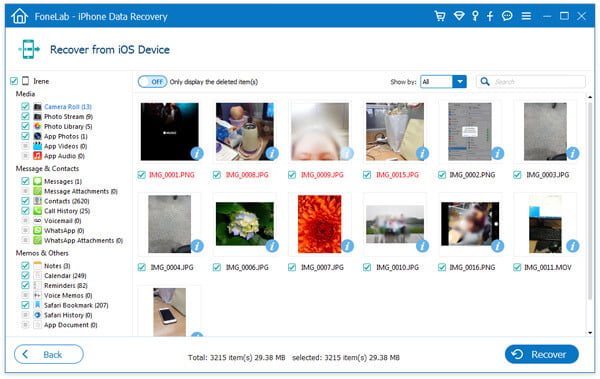
É muito fácil recuperar fotos apagadas do iPhone diretamente, não é? Em apenas dois Passos, o FoneLab iPhone Data Recovery recupera suas fotos apagadas do iPhone! Vale a pena experimentar!
100% seguro. Sem anúncios.
100% seguro. Sem anúncios.
Você também pode conferir as etapas detalhadas nesta demonstração em vídeo:
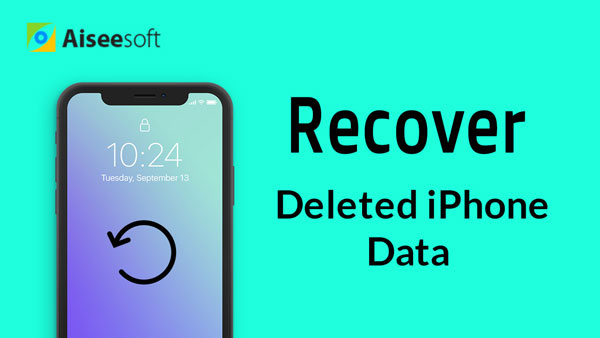

Ainda quebra-cabeças sobre "Posso recuperar fotos excluídas permanentemente do meu iPhone?"
Certamente você pode, se você já fez backup do iPhone.
Se você mantiver o backup do iTunes no seu computador, basta visitar o Caminho 3.
Esta forma de recuperar fotos apagadas do iPhone é oferecida pela Apple. Ele permite que você restaure fotos do iPhone diretamente sem qualquer ferramenta. Mas tem algumas limitações:
1. O iPhone deve funcionar no iOS 8 ou mais recente.
2. Você tem permissão para recuperar as fotos excluídas em até 30 dias.
Os guias detalhados são os seguintes:
Veja a lista de álbuns e selecione "Excluídos recentemente". Aqui você pode encontrar todas as miniaturas de fotos excluídas do rolo da câmera. Cada uma tem um número, que mostra por quanto tempo aquela foto pode ser recuperada. Você tem permissão para visualizá-los.
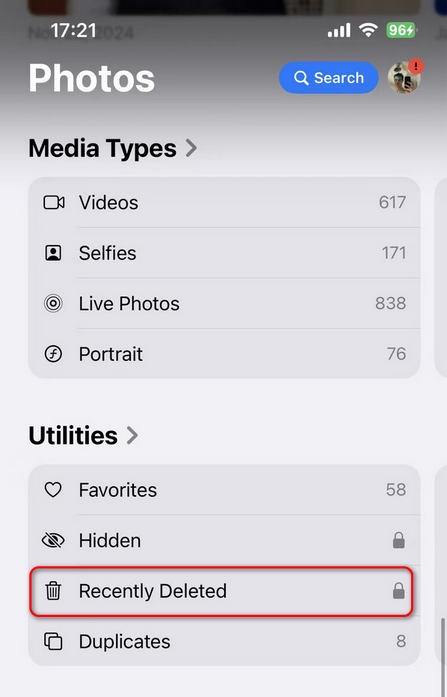
Depois de verificar todas as fotos excluídas que deseja recuperar, clique em "Recuperar" para restaurá-las. Você é capaz de recuperar uma única foto excluída ou várias fotos excluídas.
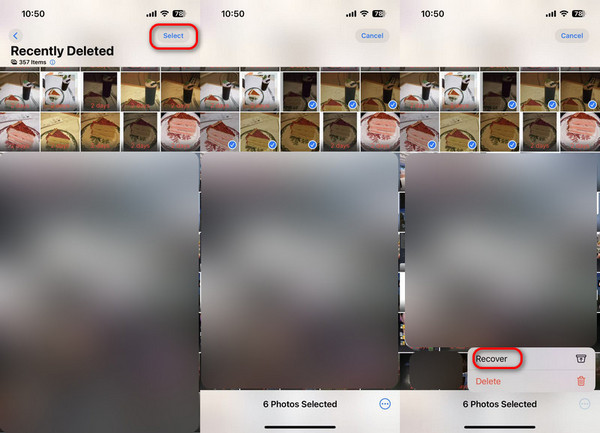
Volte para "Álbuns" ou "Fotos" e você encontrará suas fotos não excluídas do rolo da câmera, como de costume.
No entanto, se eu excluir fotos depois de 30 dias, é possível recuperar fotos excluídas do iPhone?
Definitivamente sim.
Basta ir para o Caminho 2.
Para resgatar as fotos excluídas do backup do iTunes, preste atenção às seguintes dicas:
1. Encontre o computador onde você fez backup das fotos do iPhone.
2. Todos os dados serão apagados e substituídos pelos restaurados backup do iTunes.
Veja os Passos:
Inicie o iTunes no seu computador. É melhor você se certificar de que o iTunes é a versão mais recente.
Conecte seu iPhone ao computador, encontre o ícone do seu iPhone e clique nele. Navegue em "Resumo" > "Restaurar backup..." para restaurar seu iPhone com o backup.
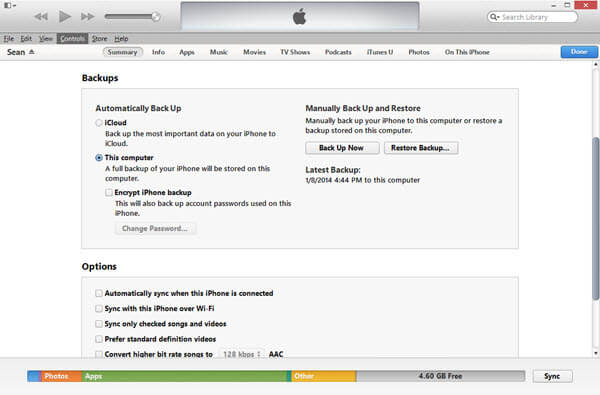
Então todas as suas fotos estarão de volta no seu iPhone.
Muito bem durante todo o processo.
No entanto, você não está disposto a restaurar todos os dados à força.
Experimente o Método 4 para recuperar fotos excluídas do iTunes seletivamente.
O que você precisa preparar é manter seu iPhone conectado com WLAN.
No seu iPhone, acesse "Ajustes" > "Geral" > "Transferir ou Redefinir iPhone" > "Redefinir" > "Redefinir Todos os Ajustes". Aqui, você redefinirá seu iPhone para as configurações de fábrica e o deixará como "Novo".
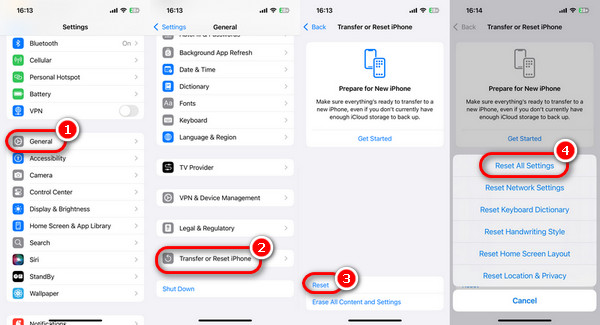
Siga as instruções na tela e vá para a tela "Aplicativos e dados", toque em "Restaurar do backup do iCloud" > Entre na sua conta do iCloud e pegue o backup do iCloud que contém as fotos excluídas para restaurá-las.
Tudo o que você precisa fazer é esperar pacientemente para restaurar todo o backup do iCloud para o seu iPhone, incluindo as fotos excluídas.
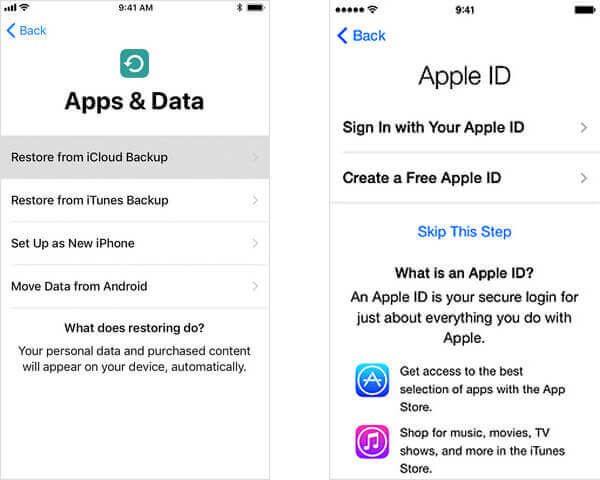
Uma maneira gratuita, mas demorada.
O que é pior, todos os dados existentes no iPhone desapareceram e foram substituídos pelo backup do iCloud.
Para manter com segurança o backup do iCloud e os arquivos atuais do iPhone intactos, basta marchar o Way 6.
Para fazer backup das fotos do iPhone, você precisa Backup e restauração de dados do Aiseesoft iOS..
Por que escolher este software?
• O melhor ferramenta de recuperação de fotos para restaurar backups de fotos no computador seletivamente.
• Suporta todos os dispositivos iOS, como iPhone (até o mais recente iPhone 17), iPad Pro, iPad Air, iPad mini, etc.
Vamos verificar os Passos.
Baixe, instale e execute este software em seu computador. Clique em "Mais ferramentas" > "Backup e restauração de dados do iOS" > "Backup de dados do iOS".
100% seguro. Sem anúncios.
100% seguro. Sem anúncios.

Conecte seu iPhone ao computador, clique em "Backup padrão" ou "Backup criptografado" > Selecione "Fotos" e "Fotos do aplicativo" > "Avançar" para iniciar o backup das fotos do iPhone.

Depois que o backup for bem-sucedido, você poderá voltar à interface principal, selecionar "iOS Data Restore" > selecionar o backup e clicar em "View Now" para visualizar as fotos de backup. Marque as que deseja recuperar e clique em "Restaurar para PC" para extrair as fotos do backup para o computador.
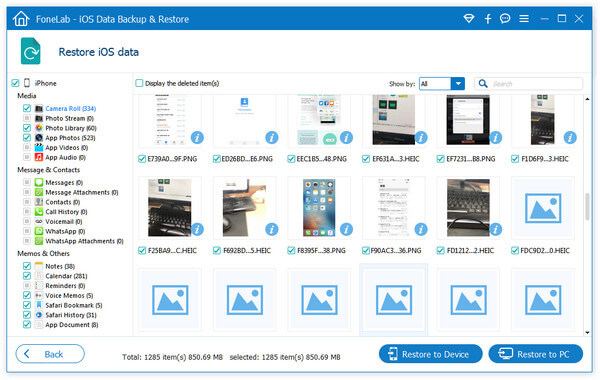
Aqui, deve-se concluir que a recuperação de fotos do iPhone pode ser feita a partir do backup do iTunes e do backup do iCloud. Se não houver backup, você também pode recuperar as fotos excluídas do iPhoen diretamente. Honestamente, a maneira ideal de salvar as fotos é fazer backup e restaurá-las no PC.
Leitura estendida: Se seus arquivos de música desapareceram ou foram excluídos por conta própria, você deve visitar esta postagem: Como recuperar músicas apagadas do iPhone.
Para onde vão as fotos excluídas permanentemente?
No seu iPhone, vá para Fotos > Álbum, role para baixo e toque em Excluídos recentemente. Selecione as fotos que deseja recuperar.
As fotos são permanentemente perdidas para sempre?
Não. As fotos excluídas não desapareceram de verdade. Em vez disso, eles são enviados para o álbum Excluídos recentemente no aplicativo Fotos. Eles serão removidos do álbum Excluídos recentemente após 30 dias.
Você pode recuperar fotos excluídas do Android?
Sim. Com Recuperação de dados do Aiseesoft Android, você pode recuperar todas as fotos, mensagens, contatos, documentos e muito mais excluídos do seu telefone Android.
Conclusão
Se você apagou fotos do seu iPhone por engano, ainda existem soluções. Mesmo que você não faça backup delas, o FoneLab iPhone Data Recovery pode te ajudar facilmente. recuperar fotos excluídas do seu iPhone. Suporta restauração seletiva de dados sem sobrescrever arquivos existentes. Experimente agora!
100% seguro. Sem anúncios.
100% seguro. Sem anúncios.

O melhor software de recuperação de dados do iPhone de todos os tempos, permitindo que os usuários recuperem com segurança os dados perdidos do iPhone/iPad/iPod do dispositivo iOS, backup do iTunes/iCloud.
100% seguro. Sem anúncios.
100% seguro. Sem anúncios.